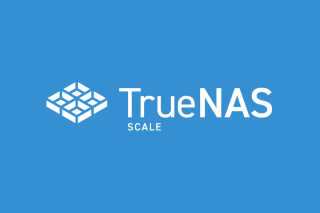选择适当的硬件并下载适用于服务器的 TrueNAS 安装镜像。然后创建启动介质并配置服务器的 BIOS 设置。启动服务器后,按照安装程序的指示进行操作,完成 TrueNAS 的安装和初始化配置。最后,在 TrueNAS 的 Web 界面中进一步优化和配置服务器,以满足存储需求和要求。
在自建服务器上安装 TrueNAS 可以为您提供一个功能强大且可靠的存储解决方案。下面将详细介绍如何在自建服务器上安装 TrueNAS。

步骤 1:选择适当的硬件
在开始安装 TrueNAS 之前,您需要选择适合的硬件来运行该系统。TrueNAS 对硬件有一些要求,例如处理器、内存、存储控制器和网络适配器。您可以在 TrueNAS 官方网站上查找支持的硬件列表,并确保您的服务器满足这些要求。
步骤 2:下载 TrueNAS 安装镜像
在安装 TrueNAS 之前,您需要从 TrueNAS 官方网站下载适用于您的服务器的安装镜像。TrueNAS 提供了多种版本,包括 TrueNAS CORE(前身为 FreeNAS)和 TrueNAS SCALE。根据您的需求选择合适的版本。
步骤 3:创建启动介质
下载完 TrueNAS 安装镜像后,您需要将其写入启动介质,例如 USB 驱动器或光盘。您可以使用工具如 Rufus(Windows)或 Etcher(Windows、macOS、Linux)来创建启动介质。确保选择正确的镜像文件和目标设备,并遵循工具提供的指示完成创建过程。
步骤 4:配置 BIOS 设置
在安装 TrueNAS 之前,您需要进入服务器的 BIOS 设置界面,并对一些设置进行配置。这包括启动顺序、RAID 配置、启用虚拟化支持等。确保将服务器设置为从您创建的启动介质启动,并根据需要进行其他配置。
步骤 5:启动服务器并安装
TrueNAS 将启动介质插入服务器后,启动服务器并进入 TrueNAS 安装程序。在安装程序中,您需要按照屏幕上的指示进行操作,例如选择安装选项、接受许可协议、选择目标设备等。在安装过程中,您还需要设置管理员密码和网络设置。
步骤 6:完成安装和初始化配置
一旦 TrueNAS 安装完成,您可以通过网络浏览器访问 TrueNAS 的 Web 界面来进行进一步的配置。在浏览器中输入服务器的 IP 地址,并使用之前设置的管理员账号和密码登录 TrueNAS。在 Web 界面中,您可以配置存储池、创建共享、设置网络和安全选项等。
步骤 7:进一步优化和配置
安装完成后,您可以根据实际需求进一步优化和配置 TrueNAS。例如,您可以设置定期备份任务、创建用户账号和权限、启用插件和扩展等。TrueNAS 还提供了强大的管理和监控工具,让您可以轻松管理和监视服务器的状态和性能。
总结: 在自建服务器上安装 TrueNAS 是一个相对简单的过程。您需要选择适当的硬件,并下载适用于您的服务器的 TrueNAS 安装镜像。然后,创建启动介质并配置服务器的 BIOS 设置。启动服务器后,按照安装程序的指示进行操作,完成 TrueNAS 的安装和初始化配置。最后,在 TrueNAS 的 Web 界面中进一步优化和配置服务器,以满足您的存储需求和要求。通过这些步骤,您可以在自建服务器上成功安装并配置 TrueNAS,提供可靠的存储解决方案。